แป้นพิมพ์ลัดของ Windows 7 เพื่อเพิ่มประสิทธิภาพ
ด้วยคำตัดสินที่น่าพอใจน้อยที่สุดเกี่ยวกับ Vista, Windows 7 อาจเป็นข่าวดีต่อไปของผู้ใช้พีซี Codenamed Blackcomb ระบบปฏิบัติการใหม่ของ Microsoft นี้เป็นรุ่นต่อจาก Windows XP และ Vista แน่นอน เมื่อไมโครซอฟท์ยุติการสนับสนุน Windows XP ในปี 2557 เราคิดว่า Windows 7 จะเข้ามามีส่วนร่วมในปีหน้า.
หากคุณเป็นผู้ใช้ Windows อาจถึงเวลาสำหรับการเปลี่ยนแปลงหรืออย่างน้อยลองระบบปฏิบัติการใหม่นี้ นี่คือปุ่มลัดบางอย่างที่จะช่วยปรับปรุงประสิทธิภาพการทำงานและประสบการณ์ผู้ใช้ของคุณด้วย Windows 7 รายการทั้งหมดหลังจากกระโดด.
ทางลัดทั่วไปของ Windows 7

- Win + Up - ขยายหน้าต่างปัจจุบันให้ใหญ่สุด
- Win + Down - เรียกคืนหรือลดขนาด Windows ปัจจุบัน
- Win + Leftdow - เชื่อมต่อหน้าต่างปัจจุบันไปทางซ้ายครึ่งหนึ่งของหน้าจอ
- Win + Rightdow - เชื่อมต่อหน้าต่างปัจจุบันไปทางครึ่งขวาของหน้าจอ
- หมายเลข Win + - เปิดใช้งานและเรียกใช้โปรแกรมที่ตรึงอยู่บนทาสก์บาร์ของ Windows 7 การเรียกใช้โปรแกรมจะไม่ได้รับผลกระทบ
- Win + Home - ย่อขนาดทั้งหมดยกเว้นหน้าต่างปัจจุบัน
- Win + Space - ทำให้ Windows ทั้งหมดโปร่งใสเพื่อให้คุณสามารถมองเห็นผ่านเดสก์ท็อป
- Win + Pause หรือ Break - เปิดคุณสมบัติของระบบ
- Win + Tab - Flip Aero 3D [กด Tab เพื่อหมุนเวียนระหว่าง Windows]
- Win + B - เลื่อนโฟกัสไปที่ถาดแจ้งเตือน (ส่วนขวาสุดของทาสก์บาร์)
- Win + D - แสดง / ซ่อนเดสก์ท็อป
- Win + E - เปิดตัว Windows Explorer
- Win + F - ค้นหา
- Win + G - นำแกดเจ็ตทั้งหมดมาไว้ด้านบนและเบื้องหน้า
- Win + L - ล็อคคอมพิวเตอร์
- Win + M - ย่อขนาด Windows ทั้งหมดให้เล็กสุด
- Win + P - เปิดเมนูการฉาย (โดยทั่วไปใช้สำหรับแล็ปท็อปที่เชื่อมต่อกับโปรเจคเตอร์)
- Win + R - วิ่ง เปิดตัวคำสั่งแล้ว.
- Win + S - เครื่องมือตัดหน้าจอ OneNote
- Win + T - แสดงภาพตัวอย่างขนาดย่อของแอปพลิเคชันที่กำลังรันใน Windows Taskbar ทีละรายการโดยไม่ต้องวางเมาส์เหนือ
- Win + X - Mobility Center
- Win + # - เปิดใช้งานด่วน
- Win + = - แว่นขยาย
- Win + + หรือ - - เปิดใช้งานแว่นขยายและซูมเข้า / ออก
- Win + Shift + Up - ขยายขนาดแนวตั้งให้ใหญ่สุด
- Win + Shift + Down - กู้คืนขนาดแนวตั้ง
- Win + Shift + Leftdow - ข้ามไปทางซ้ายของจอภาพ
- Win + Shift + Right - ข้ามไปทางขวาของจอภาพ
- Win + Shift + M - เลิกทำการย่อขนาดหน้าต่างทั้งหมด
- Win + Shift + T - วนไปข้างหลัง
- Win + Ctrl + F - เปิดไดอะล็อกหา Active Directory ของคอมพิวเตอร์
- Ctrl + ขวา - เลื่อนเคอร์เซอร์ไปที่ตำแหน่งเริ่มต้นของคำถัดไป
- Ctrl + ซ้าย - เลื่อนเคอร์เซอร์ไปที่ตำแหน่งเริ่มต้นของคำก่อนหน้า
- Ctrl + Up - เลื่อนเคอร์เซอร์ไปที่ตำแหน่งเริ่มต้นของย่อหน้าก่อนหน้า
- Ctrl + Down - เลื่อนเคอร์เซอร์ไปที่ตำแหน่งเริ่มต้นของย่อหน้าถัดไป
- Ctrl + คลิก - ไอคอนทาสก์บาร์ที่ถูกตรึงเพื่อหมุนเวียนไปตามวินโดวส์ที่เปิดของโปรแกรม (เช่น IE)
- Ctrl + Win + Tab - 3D แบบต่อเนื่องแบบพลิก
- Ctrl + Shift พร้อมปุ่มลูกศร - เลือกกลุ่มข้อความ
- Ctrl + arrow + Spacebar - เลือกหลายรายการในหน้าต่างหรือบนเดสก์ท็อป
- Ctrl + Shift + Esc - เปิดตัวจัดการงานโดยตรง
- Ctrl + Shift + N - สร้างโฟลเดอร์ใหม่
ทางลัดเพื่อความง่ายในการเข้าถึง
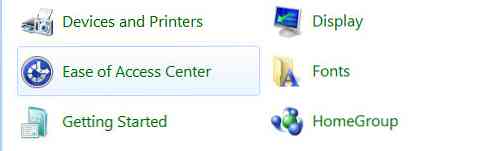
- เลื่อนไปทางขวาแปดวินาที - เปิดและปิดคีย์ตัวกรอง
- ปุ่ม Alt ซ้าย + Shift + PRINTSCREEN (หรือ PRTSCRN) - เปิดหรือปิดความคมชัดสูง
- ปุ่ม Alt ด้านซ้าย + Shift ด้านซ้าย + NUMLOCK - เปิดหรือปิดปุ่มเมาส์
- Shift ห้าครั้ง - เปิดหรือปิด 'แป้นตรึง'
- NUMLOCK เป็นเวลาห้าวินาที - เปิดศูนย์กลางความง่ายในการเข้าถึง
- Win + U - วนรอบ Windows ที่เปิดอยู่ทั้งหมด
Windows Explorer
- Alt + Leftdow - ย้อนกลับ
- Alt + Right - ไปข้างหน้า
- Alt + Up - ขึ้นไดเรกทอรี
- Alt + Enter - เปิดหน้าต่างคุณสมบัติของการเลือกปัจจุบัน
- Alt + Spacebar - เปิดเมนูทางลัดสำหรับหน้าต่างที่ใช้งานอยู่
- Alt + F4 - ปิดหน้าต่างที่ใช้งานอยู่
- Alt + Tab - เปลี่ยนเป็นหน้าต่างที่ใช้งานอยู่ก่อนหน้า
- Alt + Esc - วนรอบ Windows ที่เปิดอยู่ทั้งหมด
- Alt + D - ย้ายโฟกัสไปยังแถบที่อยู่
- Alt + P - แสดง / ซ่อนแผงแสดงตัวอย่าง
- Ctrl + N - เปิดหน้าต่างใหม่
- Ctrl + Mousewheel - เปลี่ยนประเภทมุมมอง (ขนาดใหญ่พิเศษขนาดเล็กมุมมองรายการรายละเอียด ฯลฯ )
- NUMLOCK + Asterisk (*) บนแป้นตัวเลข - แสดงโฟลเดอร์ย่อยทั้งหมดภายใต้โฟลเดอร์ที่เลือก
- NUMLOCK + เครื่องหมายบวก (+) บนแป้นตัวเลข - แสดงเนื้อหาของโฟลเดอร์ที่เลือก
- NUMLOCK + เครื่องหมายลบ (+) บนแป้นตัวเลข - ยุบโฟลเดอร์ที่เลือก
ตัวดัดแปลงแถบงาน
- Shift + คลิกที่ไอคอน - เปิดอินสแตนซ์ใหม่
- คลิกตรงกลางที่ไอคอน - เปิดอินสแตนซ์ใหม่
- Ctrl + Shift + คลิกที่ไอคอน - เปิดอินสแตนซ์ใหม่ด้วยสิทธิ์ผู้ดูแลระบบ
กล่องโต้ตอบ
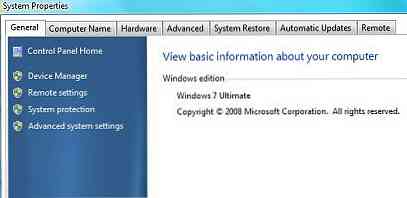
- Ctrl + Tab - เลื่อนไปข้างหน้าผ่านแท็บ
- Ctrl + Shift + Tab - เลื่อนกลับไปตามแท็บต่างๆ
- Shift + Tab - เลื่อนกลับไปที่ตัวเลือกต่างๆ
- แท็บ - เลื่อนไปข้างหน้าผ่านตัวเลือกต่างๆ
- Alt + ตัวอักษรที่ขีดเส้นใต้ - ทำตามคำสั่ง (หรือเลือกตัวเลือก) ที่ไปกับตัวอักษรนั้น
- Enter - แทนที่การคลิกเมาส์สำหรับคำสั่งที่เลือกไว้จำนวนมาก
- Spacebar - เลือกหรือล้างกล่องกาเครื่องหมายหากตัวเลือกที่ใช้งานอยู่เป็นกล่องกาเครื่องหมาย
- ปุ่มลูกศร - เลือกปุ่มหากตัวเลือกที่ใช้งานอยู่เป็นกลุ่มของปุ่มตัวเลือก
- BackSpace - เปิดโฟลเดอร์ขึ้นหนึ่งระดับหากเลือกโฟลเดอร์ในกล่องโต้ตอบบันทึกเป็นหรือเปิด
แกลเลอรี่ภาพ
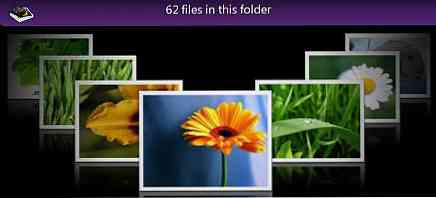
- Ctrl + F - เปิดบานหน้าต่าง Fix
- Ctrl + P - พิมพ์ภาพที่เลือก
- Ctrl + I - เปิดหรือปิดบานหน้าต่างรายละเอียด
- Ctrl + - หมุนภาพตามเข็มนาฬิกา
- Ctrl +, - หมุนรูปภาพทวนเข็มนาฬิกา
- Ctrl + Mouse scroll wheel - เปลี่ยนขนาดของภาพขนาดย่อ
- Ctrl + B - แบบที่ดีที่สุด
- Ctrl + E - ค้นหารายการ
- Alt + Leftdow - ย้อนกลับ
- Alt + Right - ไปข้างหน้า
- + - ซูมเข้าหรือปรับขนาดภาพขนาดย่อของรูปภาพ
- - - ย่อหรือปรับขนาดภาพขนาดย่อ
- Shift + Delete - ลบรายการที่เลือกอย่างถาวร
- เข้า - ดูภาพที่เลือกในขนาดที่ใหญ่ขึ้น
เข้าสู่ระบบ / ออก
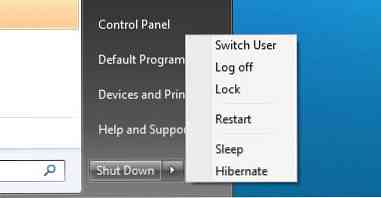
- Win + Right + Enter - ปิดเครื่อง
- Win + Right + Right + R - รีสตาร์ท
- Win + Right + Right + S - สลีป
- Win + Right + Right + W - สลับผู้ใช้




